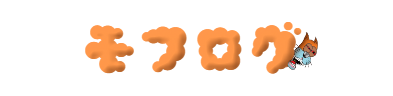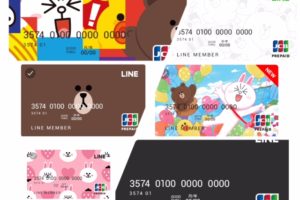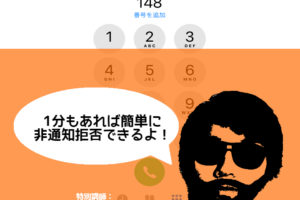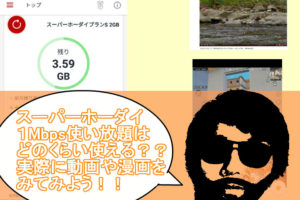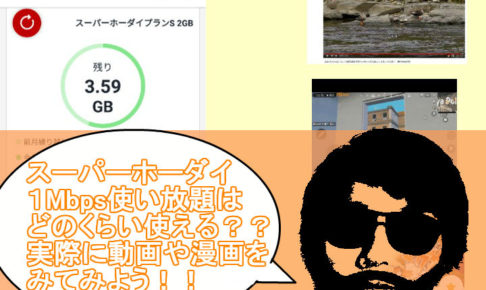- 『iPhoneを探す』の設定がされている
- 回線が3G/4G LTE/wi-fiのいずれかに接続されている
- 位置情報サービスがONに設定されている。(ios7以降にアップデートされている端末は位置情報がオフでも紛失モードに設定すると検索が可能)
- 充電が切れていない。(電源が切れている場合には最後に電源が入っていた時の情報を知ることが出来ます)
ども、mofman(@neet.me)です。普段からずぼらでなんでもかんでもスポポポーンと投げ散らかしてしまう僕。そしてついにこの間、相棒のiPhone5sを無くしてしまいました。しかもマナーモードだったんだぜ?詰んだんだぜ?ワイルドだろう?
その日は近場での外出しかしておらず、車の中か家にある確立が大きかったので「まあいっか!そのうち出てくるンゴw」と完全に油断してました。しかし探せども探せども見つからぬiPhone5s。発売からすでに3年半たってるし、もしかして付喪神になって家出したんじゃね?
いくら探しても見つからなかったので、iCloud.comのiPhoneを探す機能を使用してみたら一発で見つかりました!iPhoneを無くしてしまったおっちょこちょいな皆さんの参考になれば幸いです!
『iPhoneを探す』で無くしたiPhoneを探してみよう!
紹介するのは、iCloud.comの『iPhoneを探す』という機能。無くしたiPhoneの位置情報を知ることが出来たり、端末からアラームを鳴らす事ができます。iPhone意外にもiPadやMacBookなども探せるので、机の中もカバンの中も探したけれど見つからない人は活用してみましょう。
実際に探してみるぞ!
それでは実際になくしてしまったiPhoneを探してみましょう。インターネットが出来る端末からiCloud.comへ接続しましょう。友人のスマホ、自宅のパソコンなどインターネットが繋がる端末だったらなんでもOKです。
なんでもって言ったけどガラケーはたぶん無理です。
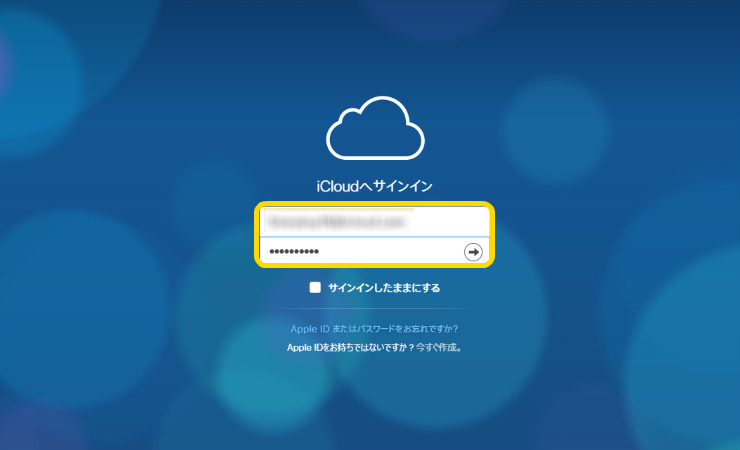
アクセスしたら次に、検索するiPhoneで設定しているApple IDとパスワードを入力して次へ進みましょう。
うっかりApple IDを忘れた方はApple ID またはパスワードをお忘れですか?をクリックして手続きを行いましょう。それでもダメなら死ぬ気で思い出してください。
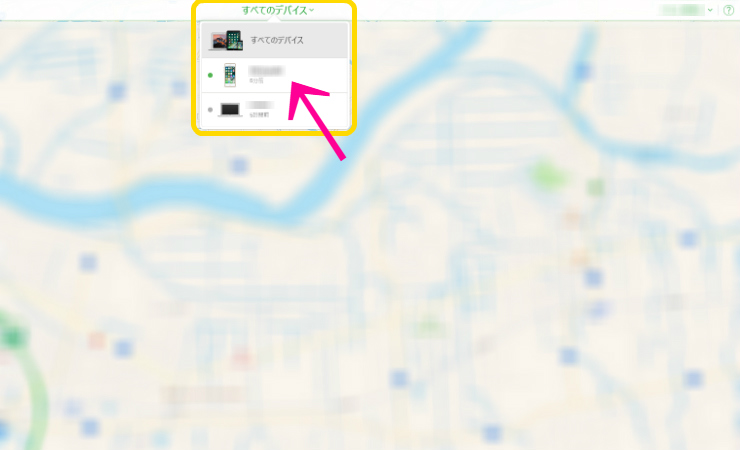
Apple IDとパスワードが無事入力完了すれば出来れば地図の画面が表示されます。『すべてのデバイス』を選択し、続いて探したいiPhoneを選択します。
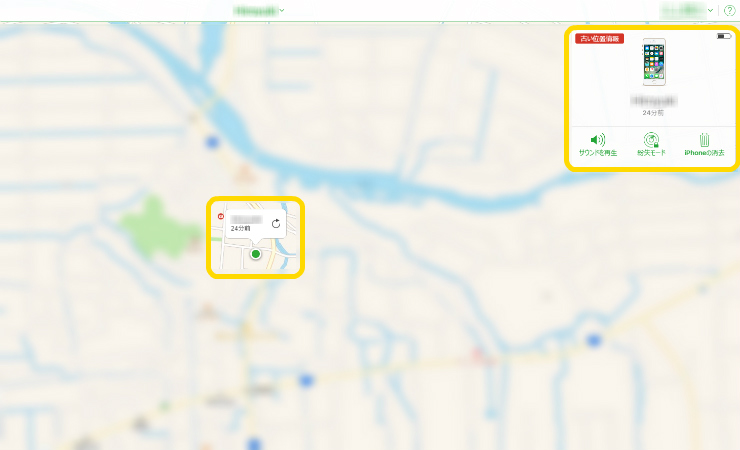
この時点で無くしたiPhoneの位置が分かってきました!!やったあ!近くにあることは間違いないぞ!
画像右上に表示されている3つのメニューでは遠隔操作で以下の操作を行うことができます
- サウンドを再生
- 紛失モード
- iPhoneの消去
それではどんな操作が出来るのか見てみましょう。
サウンドを再生
マナーモードであろうとなかろうと、端末からアラーム音を鳴らすことが出来ます。
今回の僕のパターンのように、だいたい近くにあるけどどこに置いたのか分からない。という場合に役立ちますね。ただし大音量でなるわけではないので騒音の多い所だと気付きにくい場合があるかもしれません。
紛失モード
- 端末にパスコードかけることが出来ます。設定したパスコードを入力しない限り、拾い主はiPhoneの個人情報を見ることが出来ません。
- 自宅等iPhoneのほかに連絡の付く電話番号があれば設定することができます。設定すると無くしたiPhoneに電話番号が表示されます。
- 「このiPhoneを探しています。見つけた方はこの番号に連絡ください。バックレた場合は自動で末の代まで効力のある祟りが作動します。」など、自分で設定したメッセージを表示することが出来ます。
- 端末がオンラインの状態であれば追跡モードが起動します。地図上に端末の移動経路が表示されるので追ってみるのもいいかもしれませんね。移動経路を追ってたらタクシーに置き忘れた事が判明した人もいるみたいです。
Apple Payについては下記のとおり
デバイス上でApple Pay用に設定されたクレジットカードまたはデビットカードは、デバイスがオフラインでも停止されます。そのデバイスではApple Payも無効となります。ロックを解除してiCloudにサインインすると、停止したカードをデバイス上で再度使用できるようになります。
引用:iCloud: 紛失モードの使用
iPhoneの消去
データを消去しても、悪用されないように端末にはアクティベーションロックはかかったままになり、拾い主は設定されたApple IDとパスワードを入力しない限り使用できません。
事前に設定が必要なのでもしもの為に設定しておこう
スマホではクレジットカードの情報をポチッと登録しておけばワンクリックで買い物も出来たりと、とても便利な反面、悪用された場合の被害も大きくなります。
設定も簡単で何分かあればすぐに終わりますし、まだ設定してない人は無くしてしまった場合を想定していつ無くしてもすぐに探すことの出来るように設定を行っておきましょう。
iPhoneを探すの設定方法はコチラをクリック
あ、見つからなかった場合は悪用されてないかカード会社に問い合わせたり、交番に紛失届を出すのも忘れずにですね。